В ПК-версии Nioh: Complete Edition нет поддержки мыши, а управление с одной лишь клавиатурой не самый удобный способ играть в хардкорную ARPG с видом от первого лица. Кроме того, в PC-версии нельзя переназначить управление на более приемлемое, однако выход найдется всегда. В этом гайде я расскажу как подключить мышь в Nioh: Complete Edition.
Как играть при помощи мышки в Nioh: Complete Edition
Чтобы принудительно заставить Nioh поддерживать мышь можно использовать инструмент GPDSCK, а также скомпилированный скрипт Autohotkey. Данное сочетание позволит использовать связку мыши и клавиатуры вообще во всех играх, где также нет официальной поддержки мыши. Как бы это не звучало хорошо, все равно есть некоторые шероховатости при управлении мышью, так как происходит процесс эмуляции правого стика геймпада.
- Скачайте данный архив (ссылка!) и распакуйте;
- Установить Vjoy;
- Открыть GDSPCK.exe;
- Нажать “Test” и “VJoy Settings”;
- Настройте Vjoy и контроллер в соответствии со скриншотом “settings.bmp” внутри архива;
- Поменяйте раскладку GPDSCK в соответствии с пожеланиями;
- Нажмите клавишу “F4”, чтобы запустить скрипт;
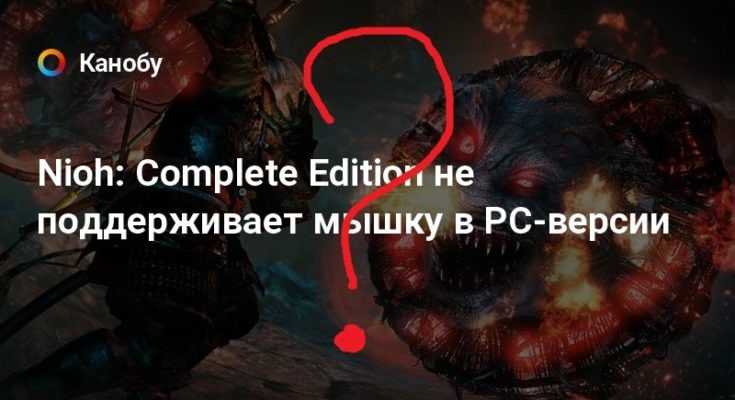


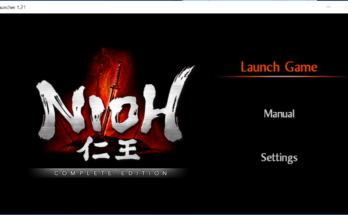
5 Comments on “Как подключить мышь в Nioh: Complete Edition”